Onlinecasinoprofy - en iyi online casino incelemeleri
Onlinecasinoprofy - en iyi online casino incelemeleri. Günümüzde, online casinolarda oynamak birçok insan için popüler bir eğlencedir. Ancak, …
Makaleyi Okuyun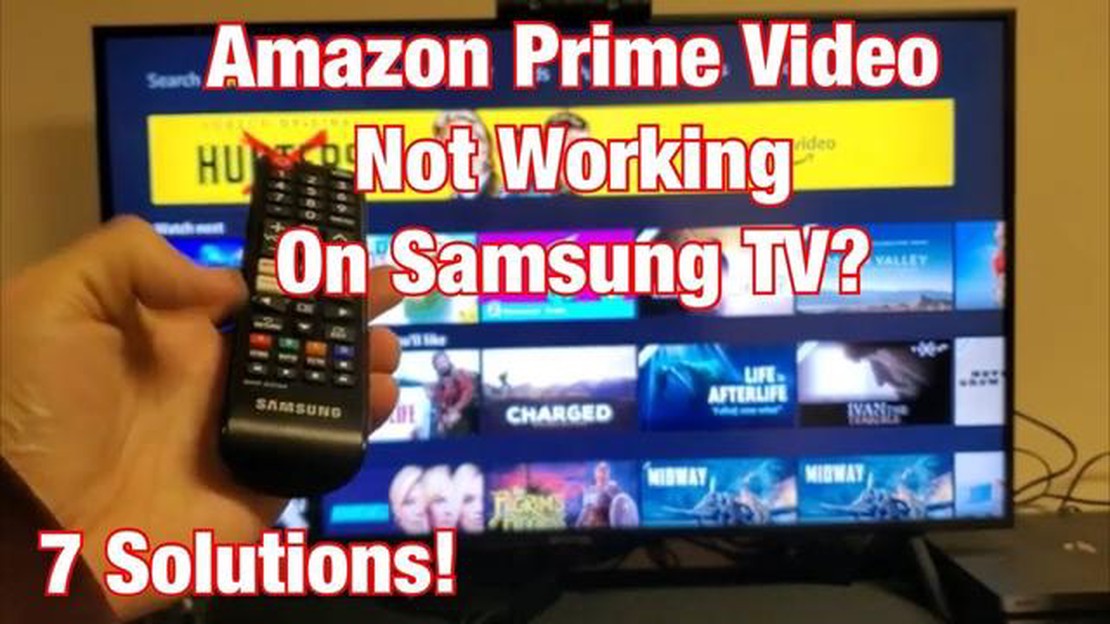
Samsung TV’nizde Amazon Prime Video uygulamasıyla ilgili sorunlar yaşıyorsanız endişelenmeyin. Sorunu çözmek ve en sevdiğiniz dizi ve filmlerin keyfini çıkarmaya geri dönmek için atabileceğiniz birkaç basit sorun giderme adımı vardır. Bu kılavuzda, Amazon Prime Video’nun Samsung TV’de çalışmamasını düzeltmek için en yaygın çözümlerde size yol göstereceğiz.
1. İnternet bağlantınızı kontrol edin: Amazon Prime Video gibi akış hizmetleri için istikrarlı ve güvenilir bir internet bağlantısı şarttır. Samsung TV’nizin internete bağlı olduğundan ve sinyal gücünün güçlü olduğundan emin olun. Bunu, TV’nizdeki ağ ayarlarına erişerek ve bağlantı durumunu doğrulayarak yapabilirsiniz. Bağlantı zayıf veya dengesizse, yönlendiricinizi yeniden başlatmayı veya daha istikrarlı bir bağlantı için TV’nizi kablolu bir Ethernet bağlantısına bağlamayı deneyin.
2. Amazon Prime Video uygulamasını güncelleyin: Eski uygulama sürümleri genellikle uyumluluk sorunlarına ve performans sorunlarına neden olabilir. Samsung TV’nizdeki Amazon Prime Video uygulaması için bir güncelleme olup olmadığını kontrol edin ve gerekirse yükleyin. Uygulama güncellemelerini genellikle TV’nin uygulama mağazasında veya ayarlar menüsünde bulabilirsiniz. Uygulamayı güncellemek genellikle uygulamanın düzgün çalışmamasına neden olabilecek hataları veya aksaklıkları çözebilir.
3. Uygulama önbelleğini ve verilerini temizleyin: Bazen, biriken önbellek ve veriler Amazon Prime Video uygulamasının normal çalışmasını engelleyebilir. Bunu düzeltmek için Samsung TV’nizdeki ayarlar menüsüne gidin, Uygulamalar veya Uygulamalar bölümünü bulun, Amazon Prime Video uygulamasını bulun ve önbelleğini ve verilerini temizleyin. Bu, uygulamayı sıfırlayacak ve sorunlara neden olabilecek tüm geçici dosyaları veya bozuk verileri kaldıracaktır.
4. Samsung TV’nizi yeniden başlatın: Basit bir yeniden başlatma genellikle yazılımla ilgili birçok sorunu çözebilir. Samsung TV’nizi kapatın, güç kaynağından çıkarın, birkaç dakika bekleyin ve ardından tekrar prize takın. TV’yi açın ve Amazon Prime Video uygulamasını tekrar başlatmayı deneyin. Bu, TV’nin sistemini yenileyecek ve uygulamanın düzgün çalışmasını engelleyen aksaklıkları veya çakışmaları çözebilir.
5. Amazon desteğe başvurun: Yukarıdaki çözümlerden hiçbiri işe yaramazsa, Amazon’dan yardım gerektiren daha karmaşık bir sorun olabilir. Daha fazla sorun giderme adımı için veya sorunu bildirmek için Amazon müşteri desteğine ulaşın. Durumunuza göre daha spesifik rehberlik sağlayabilecek ve Amazon Prime Video’yu Samsung TV’nizde tekrar çalıştırmanıza yardımcı olabileceklerdir.
Bu basit sorun giderme adımlarını izleyerek Amazon Prime Video’nun Samsung TV’nizde çalışmaması sorununu çözebilmeniz gerekir. İnternet bağlantınızı kontrol etmeyi, uygulamayı güncellemeyi, uygulama önbelleğini ve verilerini temizlemeyi, TV’nizi yeniden başlatmayı ve gerekirse Amazon destek ekibiyle iletişime geçmeyi unutmayın. Biraz sabır ve sebatla, en sevdiğiniz Prime Video içeriğinin keyfini çıkarmaya kısa sürede geri döneceksiniz.
Samsung TV’nizde Amazon Prime Video ile ilgili sorunlar yaşıyorsanız, sorunu çözmek için aşağıdaki sorun giderme adımlarını deneyin:
Ayrıca Okuyun: 'Galaxy S9'un servisi yok ve sürekli ACİL DURUM ARAMALARI gösteriyor' nasıl düzeltilir?14. Samsung TV’nizi yeniden başlatın: 15. TV’nizi kapatın ve güç kaynağından çıkarın. 16. Birkaç dakika bekleyin. 17. TV’nizi tekrar fişe takın ve açın. 18. Yazılım güncellemelerini kontrol edin: 19. Samsung TV’nizdeki ayarlar menüsüne gidin. 20. Destek’i seçin. 21. Yazılım Güncellemesi’ni seçin. 22. Bir güncelleme mevcutsa, yüklemek için ekrandaki talimatları izleyin. 23. Amazon müşteri desteğiyle iletişime geçin: 24. Yukarıdaki adımlardan hiçbiri sorunu çözmezse, daha fazla yardım için Amazon müşteri desteğine ulaşın. 25. Onlara karşılaştığınız sorun ve karşılaşmış olabileceğiniz hata mesajları hakkında ayrıntılı bilgi verin.
Bu basit sorun giderme adımlarını izleyerek, Amazon Prime Video’nun Samsung TV’nizde çalışmaması sorununu çözebilmeniz gerekir.
Ayrıca Okuyun: Adım Adım Kılavuz: Galaxy S9'da Sesli Posta Kurulumu
Amazon Prime Video’nun Samsung TV’nizde çalışmamasının yaygın nedenlerinden biri internet bağlantısı sorunlarıdır. İşte internet bağlantınızı kontrol etmek ve düzeltmek için izleyebileceğiniz bazı sorun giderme adımları:
Bu sorun giderme adımlarını izleyerek, Amazon Prime Video’nun Samsung TV’nizde çalışmamasına neden olabilecek internet bağlantınızla ilgili sorunları kontrol edebilir ve düzeltebilirsiniz.
Amazon Prime Video’nun Samsung TV’nizde çalışmamasıyla ilgili sorunlar yaşıyorsanız, Prime Video uygulaması için mevcut herhangi bir güncelleme olup olmadığını kontrol etmeniz önerilir. Uygulamayı en son sürüme güncellemek genellikle uyumluluk sorunlarını çözebilir ve genel performansı iyileştirebilir.
Samsung TV’nizdeki Amazon Prime Video uygulamasını güncellemek için aşağıdaki adımları izleyin:
Güncelleme tamamlandıktan sonra Samsung TV’nizi yeniden başlatın ve sorunun çözülüp çözülmediğini görmek için Amazon Prime Video uygulamasını başlatın. Sorun devam ederse, diğer sorun giderme adımlarını denemeniz veya daha fazla yardım için Amazon müşteri desteğine başvurmanız gerekebilir.
Amazon Prime Video’nun Samsung TV’nizde çalışmamasıyla ilgili sorunlar yaşıyorsanız, deneyebileceğiniz sorun giderme adımlarından biri uygulamanın önbelleğini ve verilerini temizlemektir. Bunu yapmak için aşağıdaki adımları izleyin:
Önbelleği ve verileri temizlemek sorunu çözmezse, Amazon Prime Video uygulamasını Samsung TV’nize yeniden yüklemeyi de deneyebilirsiniz. Bu, soruna neden olabilecek bozuk dosyaların düzeltilmesine yardımcı olabilir.
Amazon Prime Video’nun Samsung TV’nizde çalışmamasının birkaç nedeni olabilir. Bunun nedeni zayıf internet bağlantısı, eski aygıt yazılımı veya uygulamanın kendisiyle ilgili bir sorun olabilir.
Sorunu çözmek için deneyebileceğiniz birkaç sorun giderme adımı vardır. İnternet bağlantınızı kontrol ederek, TV’nizdeki aygıt yazılımını güncelleyerek, Amazon Prime Video uygulamasının önbelleğini temizleyerek ve gerekirse uygulamayı yeniden yükleyerek başlayabilirsiniz.
Amazon Prime Video, Samsung TV’nizde donmaya devam ediyorsa deneyebileceğiniz birkaç şey vardır. Öncelikle, stabil olduğundan emin olmak için internet bağlantınızı kontrol edin. Ayrıca uygulamanın önbelleğini temizlemeyi ve TV’nizi yeniden başlatmayı deneyebilirsiniz. Sorun devam ederse, daha fazla yardım için Amazon Prime Video desteğine başvurmanız gerekebilir.
Samsung TV’nizde Amazon Prime Video izlemeye çalıştığınızda ses gelmiyorsa, TV’nizdeki ses ayarlarıyla ilgili bir sorun olabilir. Ses seviyesinin açık olduğundan ve sessiz düğmesinin etkin olmadığından emin olun. TV’nizdeki ses ayarlarını değiştirmeyi veya ses ayarlarını varsayılan değerlerine sıfırlamayı da deneyebilirsiniz.
Amazon Prime Video’nun Samsung TV’nizde çalışmamasının birkaç nedeni olabilir. Bir ağ bağlantısı sorunu, eski bir uygulama sürümü veya Samsung TV’nin kendisiyle ilgili bir sorun olabilir.
Onlinecasinoprofy - en iyi online casino incelemeleri. Günümüzde, online casinolarda oynamak birçok insan için popüler bir eğlencedir. Ancak, …
Makaleyi OkuyunAndroid oyunları bilgisayarda nasıl oynanır “Among us” veya “clash of clans” gibi Android oyunları birçok insan için popüler eğlence haline geldi. …
Makaleyi OkuyunGalaxy Note 20 Kapandı, Açılmıyor Galaxy Note 20 cihazınız açılmıyor mu? Panik yapmayın, çünkü bu çoğu durumda düzeltilebilecek yaygın bir sorundur. …
Makaleyi Okuyun2022 Yılında Tam Fiziksel Qwerty Klavyeli En İyi 5 Telefon Akıllı telefonlar piyasaya hakim olmaya devam ettikçe, birçok kullanıcı dokunmatik ekran …
Makaleyi Okuyun5 Selfie veya Makyaj İçin En İyi Telefon Zil Işığı Mükemmel bir selfie çekmek veya kusursuz bir makyaj görünümü elde etmek mi istiyorsunuz? …
Makaleyi OkuyunSamsung Galaxy A20 ‘Ayarlar durmaya devam ediyor’ hatasıyla yavaş çalışıyor Bir Samsung Galaxy A20 akıllı telefona sahipseniz ve can sıkıcı ‘Ayarlar …
Makaleyi Okuyun